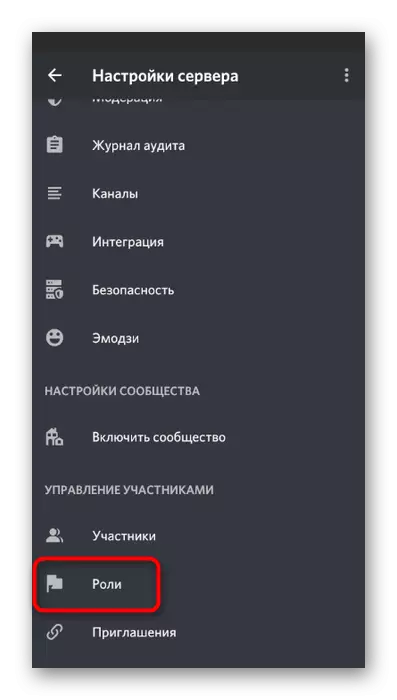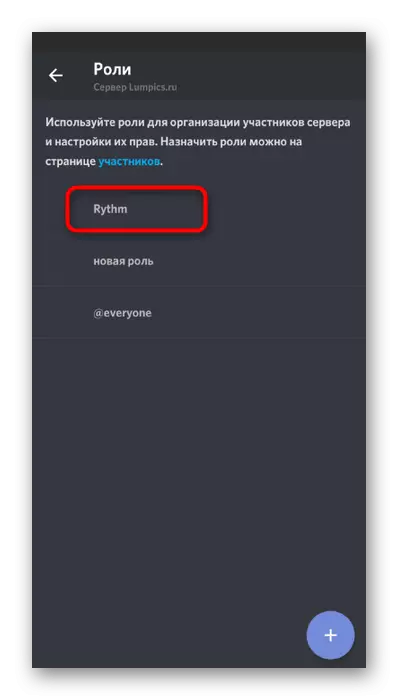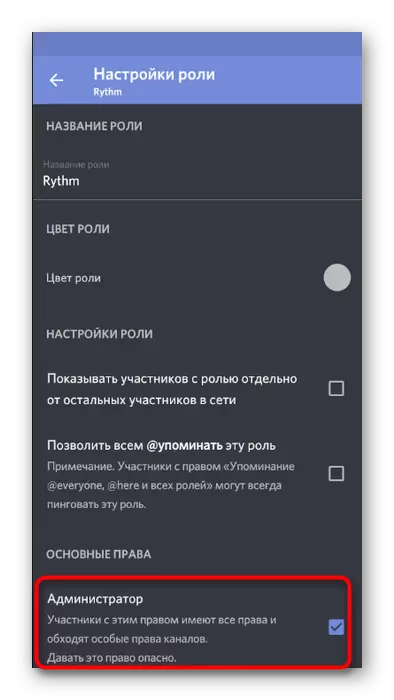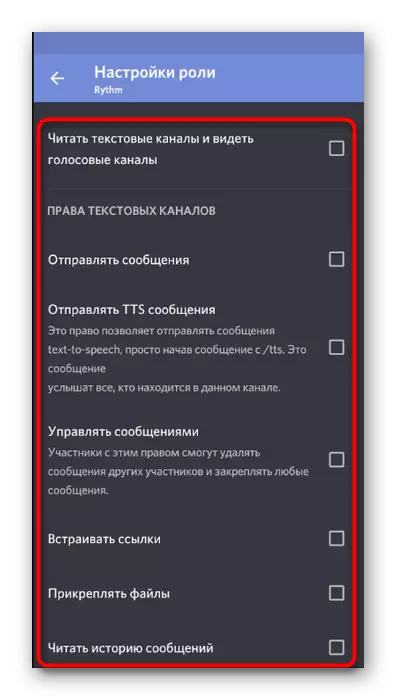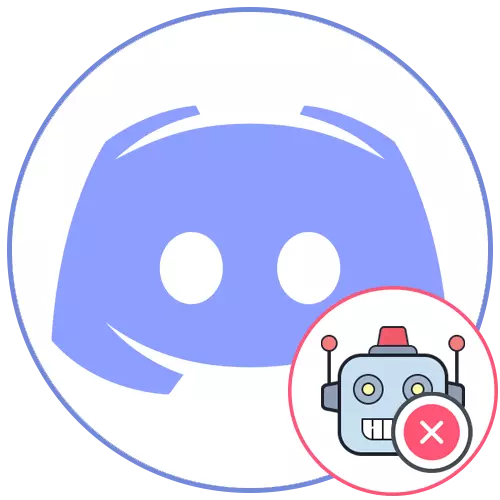
אפשרות 1: תוכנית מחשב
אינטראקציה עם הרובוטים במחלוקת הוא בדרך כלל פועל גירסת שולחן העבודה עם תכונות שימושיות רבות לעבוד עם השרת שלה כי אינם זמינים ביישום נייד או מיושם בו לא כל כך טוב. אתה יכול להשתמש בשתי אפשרויות עבור זה על ידי קריאה איתם עוד יותר.שיטה 1: פונקציה "פליטה"
מאחר שהבוט בשרת מוצג כמשתתף רגיל, אם כי עם סימן מיוחד, הוא גם מכסה את הפונקציה "פליטה", אשר יוצרי או מנהלי שרת יכול להשתמש כדי לחסל את חברי הקהילה. אם אתה מבזבז את הבוט, זה לא יוכל לשלוח הודעות יותר או איכשהו להשפיע על השרת.
- התרגול הפשוט ביותר הוא גילוי הבוט ברשימת המשתתפים. לשם כך, עבור אל השרת שלך, עיין ברשימה "Online", למצוא את BOT ולחץ על זה לחץ לחיצה ימנית.
- מתפריט ההקשר, בחר "פליטה ...".
- הסיבה למחיקה לא ניתן לציין, שכן הבוט לא יקרא אותו בכל מקרה, זה מספיק כדי לאשר את ההדרה של המשתתף.
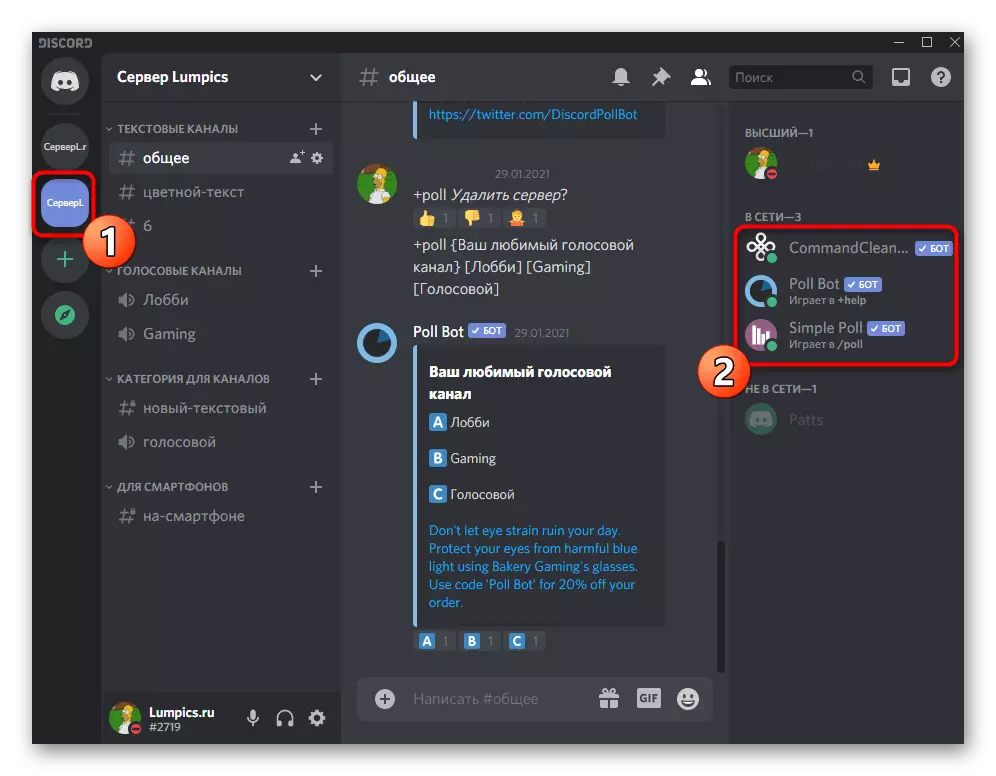
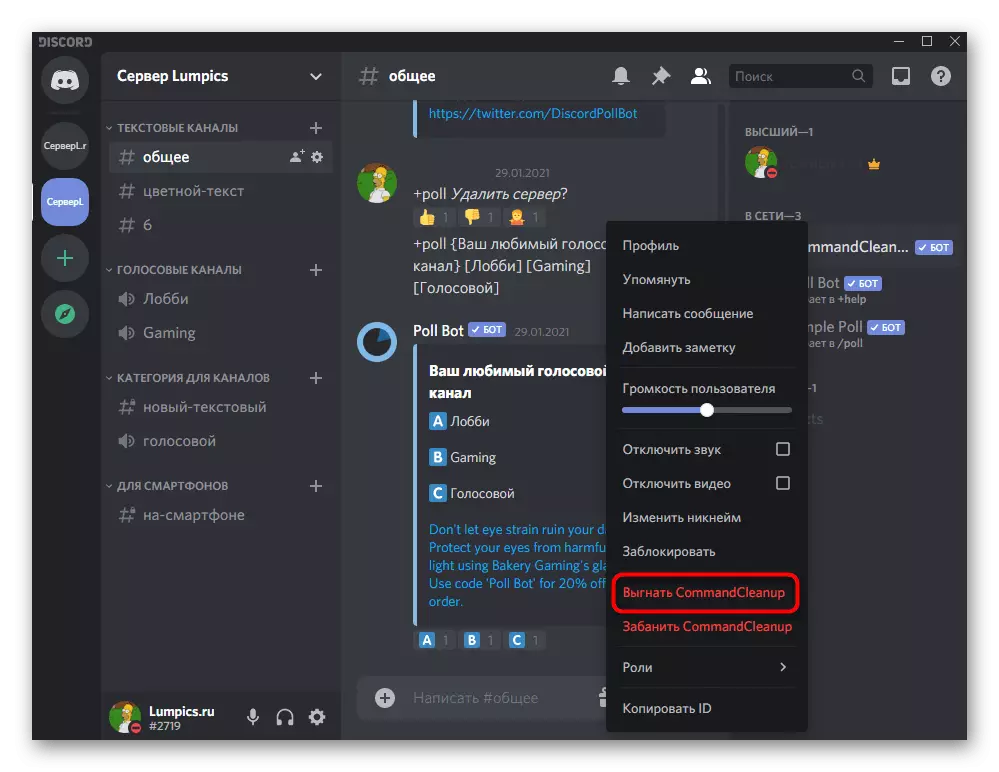
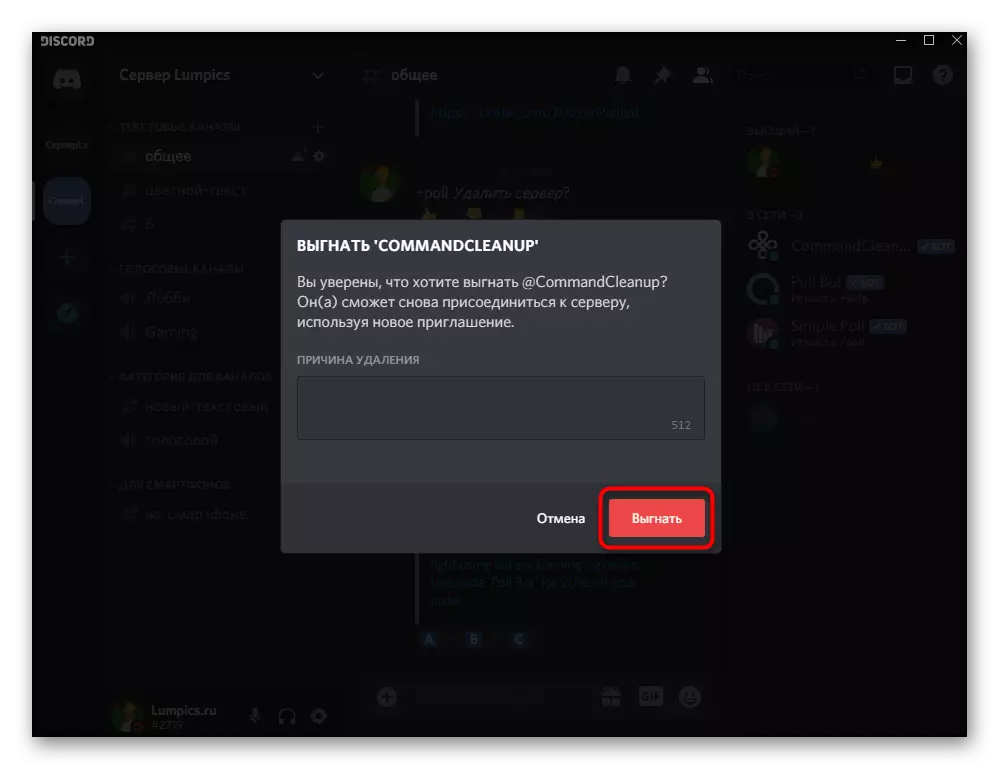
אם הרשימה ארוכה מדי או שהגדרות BOT מצביעות על כך שהיא לא מוצגת ברשימת הימינה, תצטרך לבצע הוראה שונה במקצת, לבזבז זמן רב יותר בוט באמצעות הגדרות השרת.
- פתח את תפריט ניהול הקהילה על-ידי לחיצה על שמו, ומרשימה שמופיעה, בחר "הגדרות שרת".
- ב "ניהול של המשתתפים", אתה מעוניין "משתתפים".
- מצא את הבוט שאתה רוצה לנסוע החוצה, לרחף את העכבר מעל זה.
- מימין, כפתור עם שלושה נקודות אנכיים פותחת את רשימת הפעולות. בתוכו, בחר "פליטה" ולאשר את הפתרון כאשר מופיע ההודעה המתאימה.
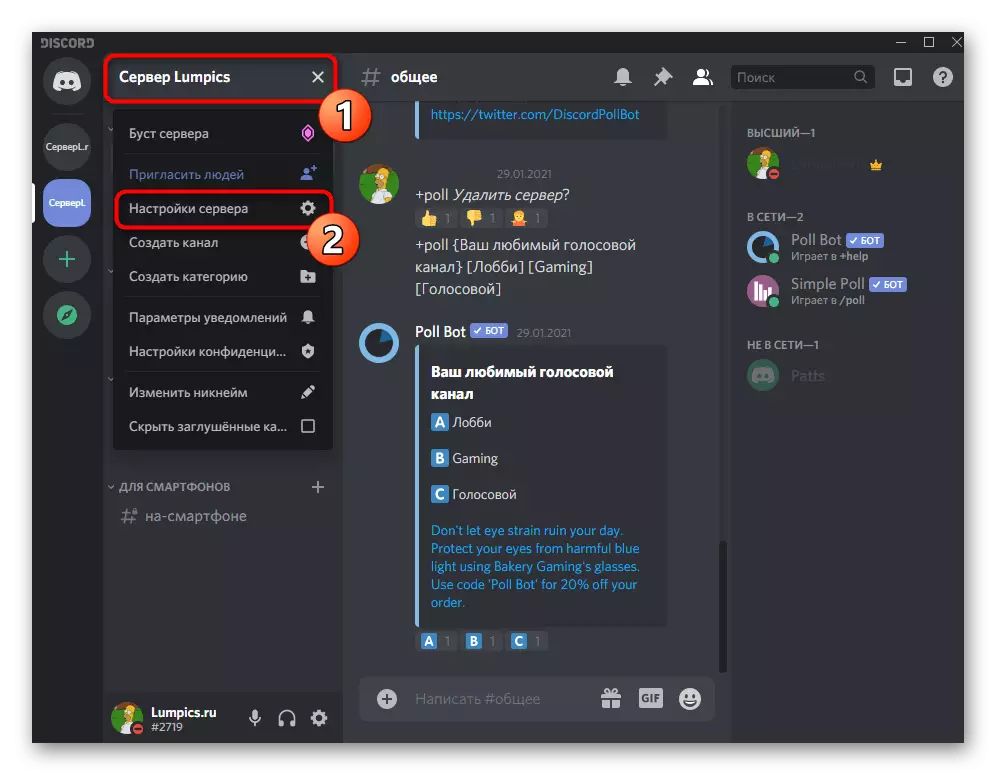
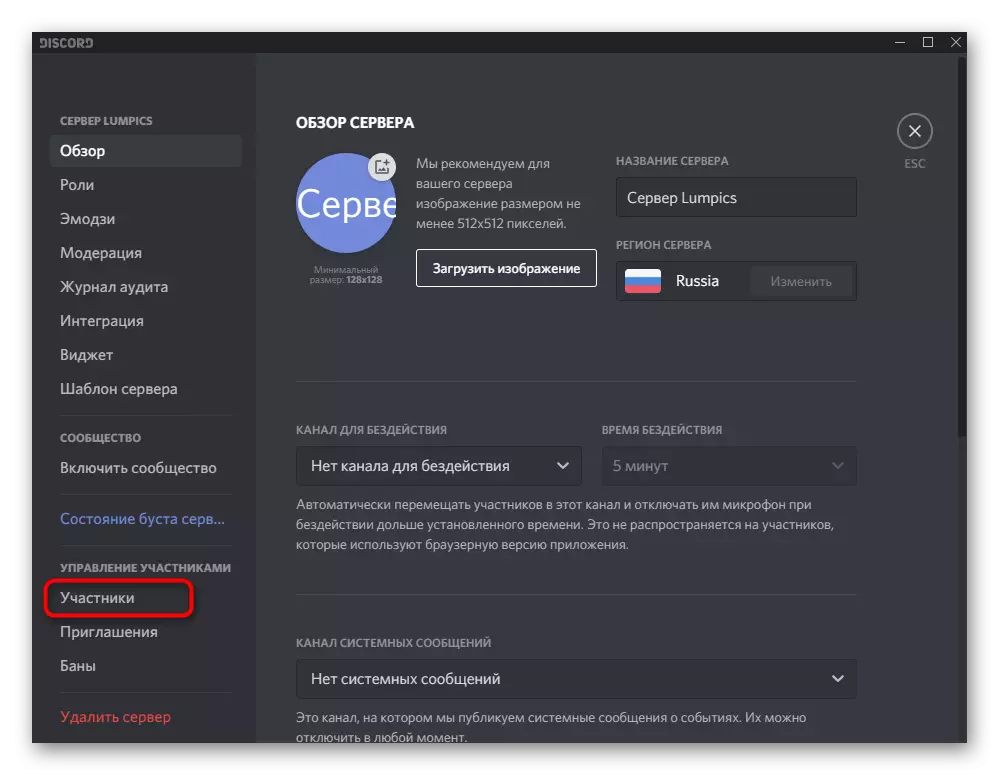
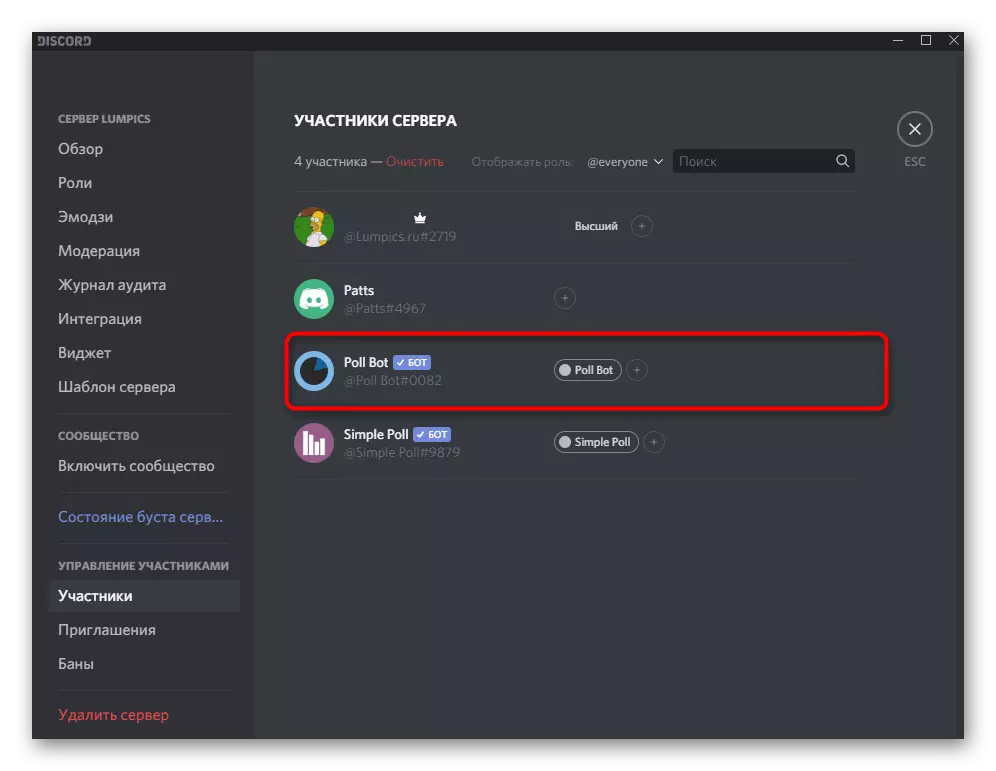
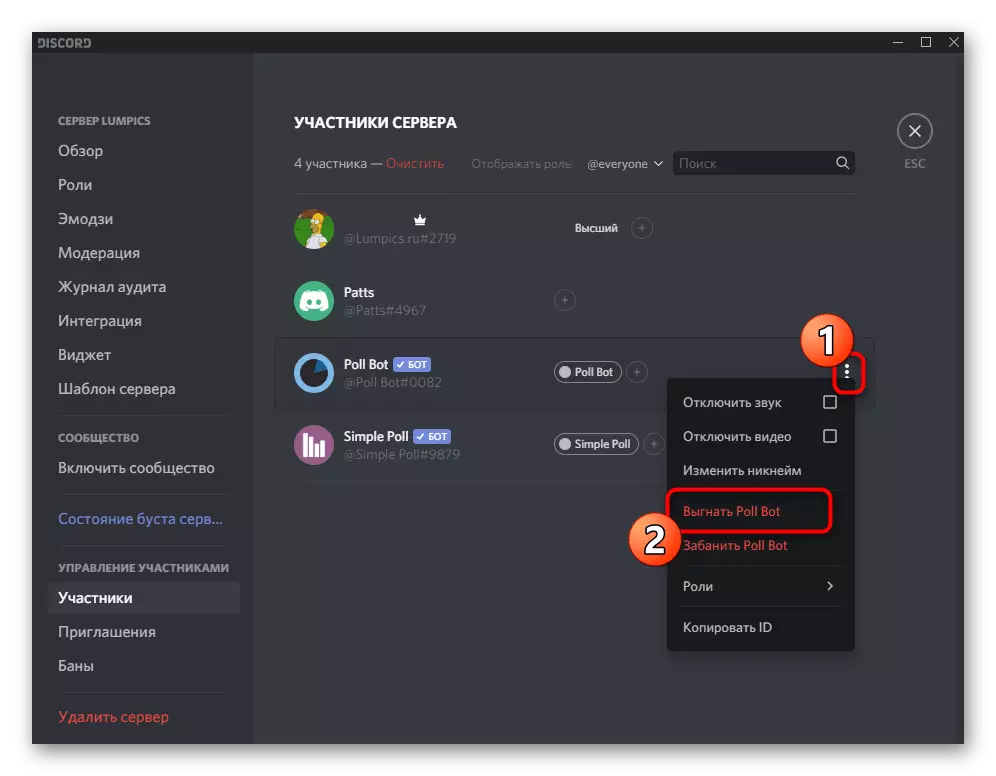
שיטה 2: הגבלת זכויות לבוט
כחלופה לאפשרות הקודמת, באפשרותך להשתמש בהגדרות BOT כדי להגביל את כוחותיה. זה יהיה שימושי אם הבוט מוסר אינו הכרחי להשעות מספיק את עבודתו. אם אתה אוסר על הסוללה כדי לבצע פעולות כלשהן בשרת, היא לא תוכל לשלוח הודעות או אינטראקציה עם משתמשים. שקול כי זה חל רק על אלה בוטים אשר זכויותיהם ניתן להשבית באמצעות הגדרות תפקידים.
- לחץ על שם השרת ועבור אל ההגדרות שלו.
- בחלונית השמאלית, בחר את הקטע "תפקידים".
- ברשימה תפקידים נוספים, מצא את מצב הבוט ולחץ עליו עם לחצן העכבר השמאלי.
- ההודעה אומרת שתפקיד זה לא ניתן למחוק. זה לא חל על ניהול של היתרים והגבלות, כך אל תהסס ללכת לשלב הבא.
- הגבול החשוב ביותר הוא להשבית את הזכות של מנהל המערכת. אז הבוט לא יוכל לנהל משתמשים אחרים.
- לאחר מכן, קרא את מטרת ההרשאות הנותרות ולנתק את אלה שיכולים להשתמש בוט. קודם כל, הוא כולל שליחת הודעות ובקרה ערוצי.
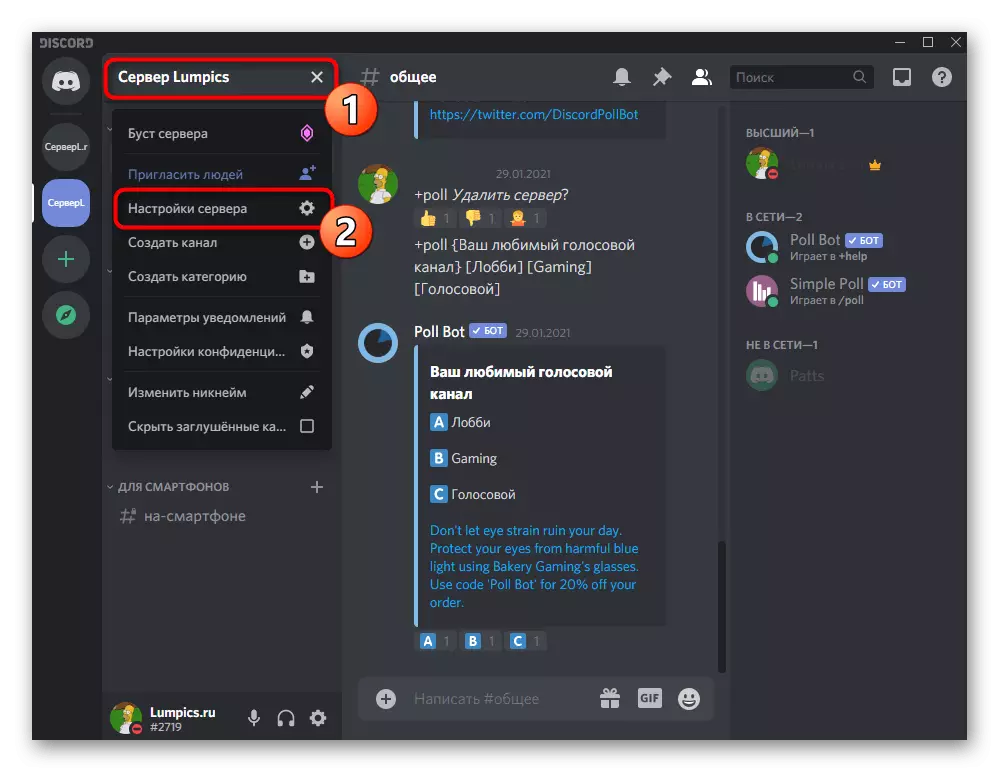
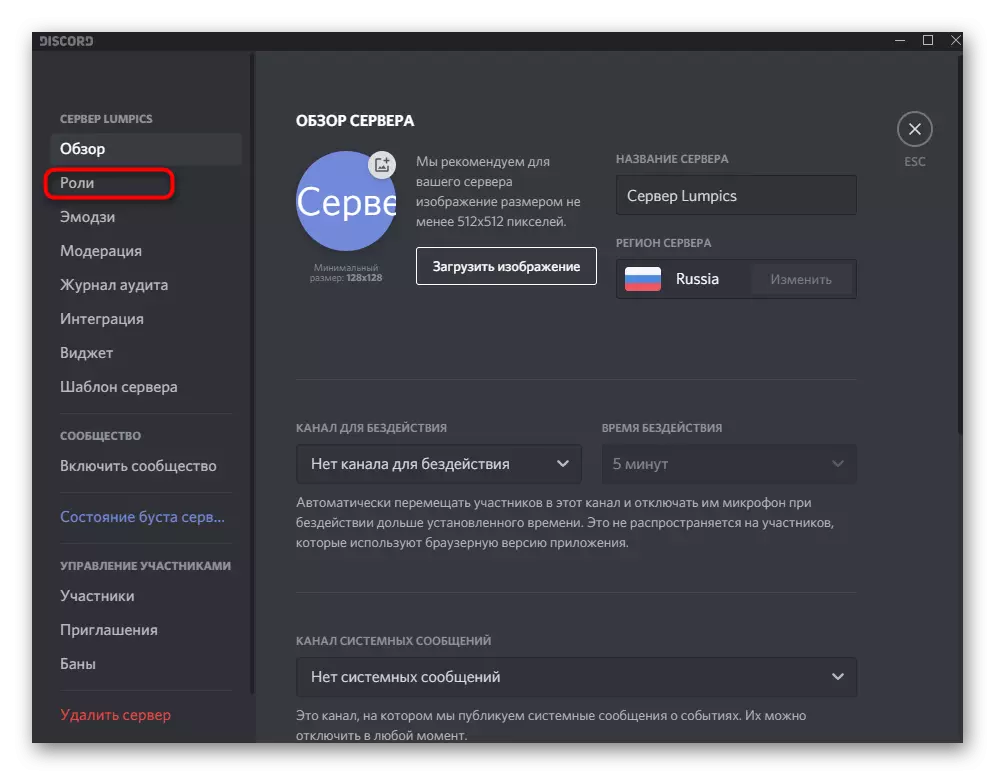
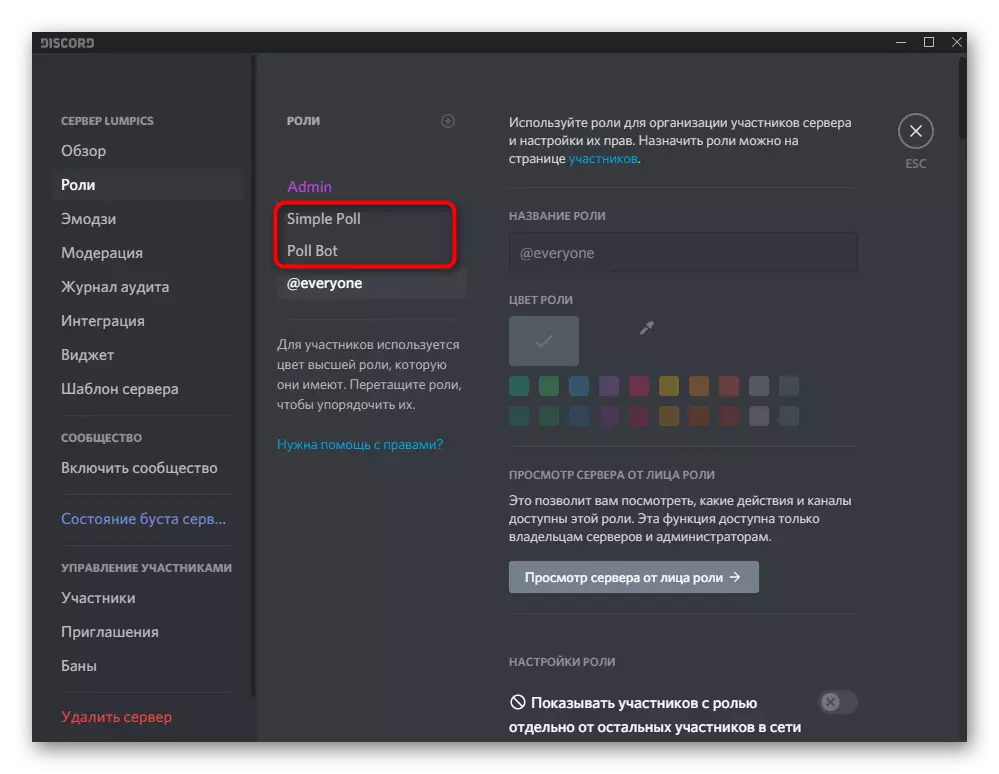
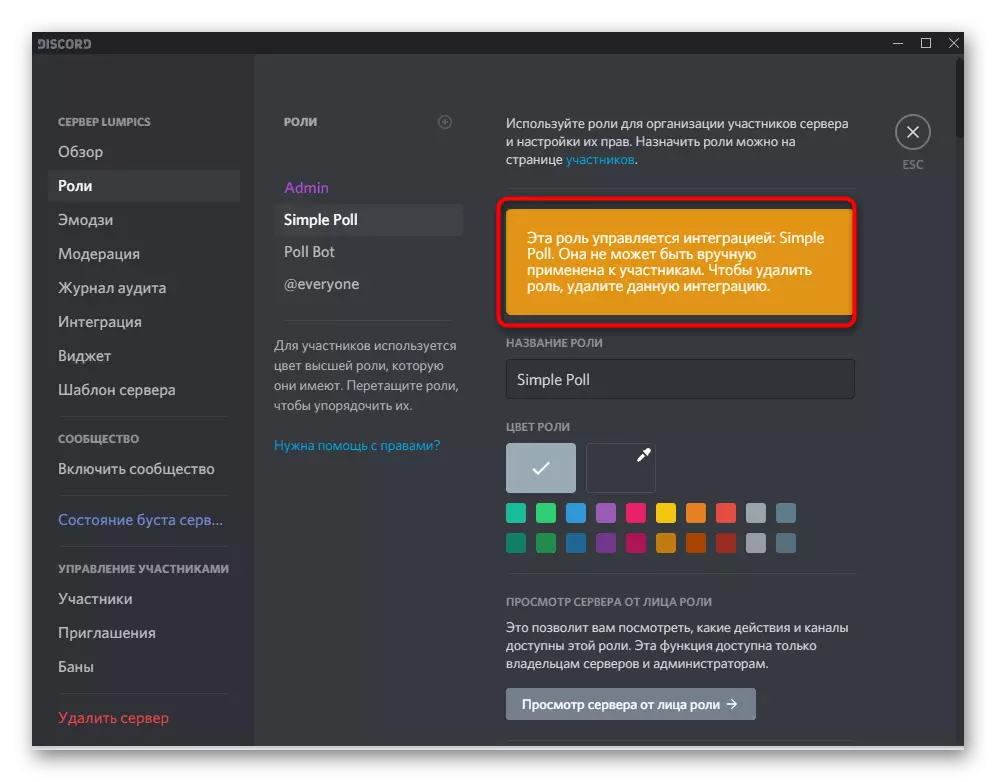
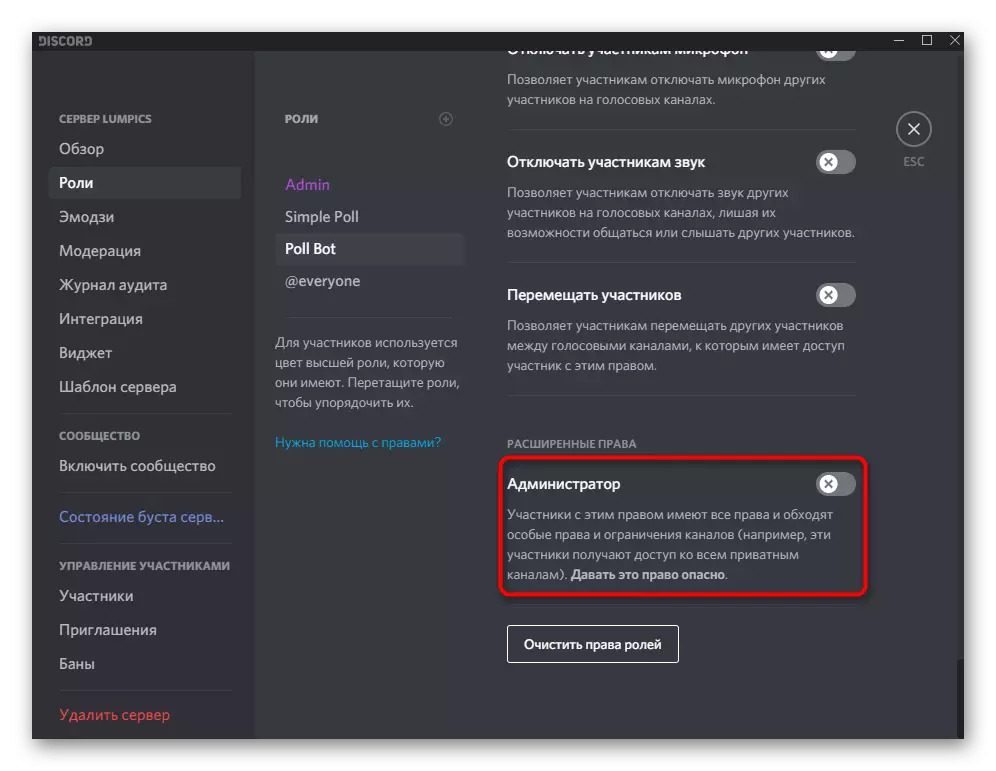
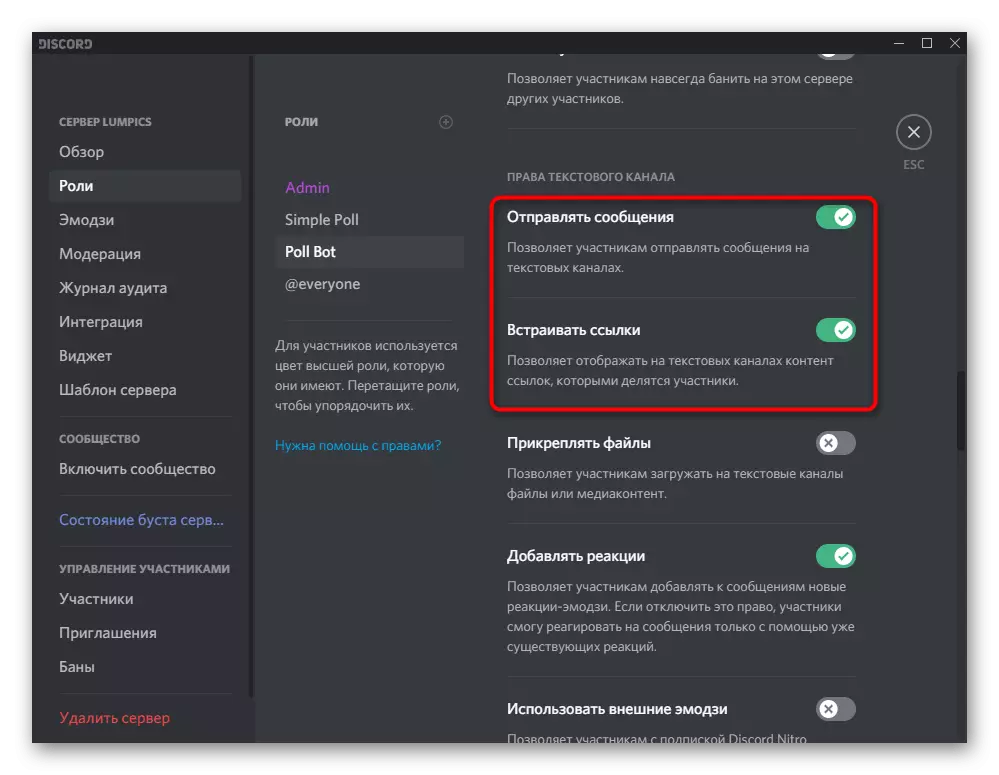
בעת ביצוע שינויים, נסו לזכור אותם או לבצע צילום מסך מראש עם ההגדרות הנוכחיות, שכן היא תצטרך לספק הרשאות אחרות לחדש את העבודה של הבוט. לפעמים הוא שולח הודעה למסרים פרטיים שאינך יכול לעשות כל פעולה בשל היעדר זכות מסוימת. השתמש בהפיכה כזו אם אתה צריך להחזיר את מצב התפקיד הקודם.
אפשרות 2: יישום נייד
לקבלת יישום נייד, המחיקה רלוונטית לאותן שיטות שתיארנו קודם לכן, אך הם מבוצעים קצת לאורך אלגוריתם נוסף. זאת בשל ההבדל במיקום של הכפתורים, שאר העקרון נשאר זהה.שיטה 1: חריגה בוט
כאשר הבוט לא נחוץ בכלל או שאתה בטוח כי בעתיד תוכל להוסיף אותו שוב, לחסל אותו. לקחת בחשבון כי כל ההגדרות יהיה לאפס ואת צריכות להיות מוגדר במהלך ההרשאה הבאה.
- לחץ על סמל השרת והחליק שמאלה פעמיים, ובכך לפתוח את רשימת המשתתפים.
- מצא את הבוט ולקחת ברז על האוואטר שלו.
- מתפריט הפעולה שמופיע, בחר "פליטה".
- התראה יופיע והמחרוזת שנגרמה. השאירו את המחרוזת עצמה ריקה ולאחר מכן לחץ על "אישור".
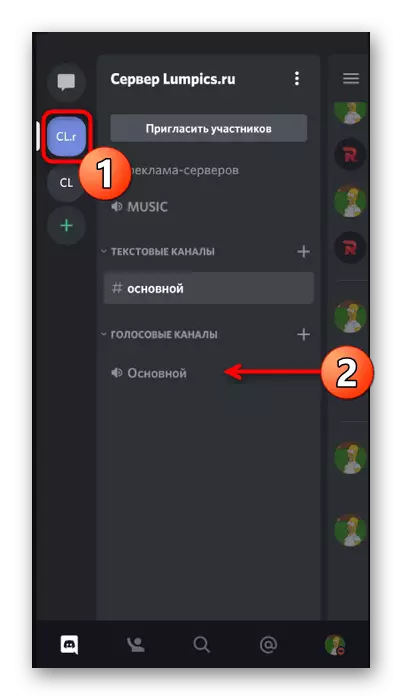
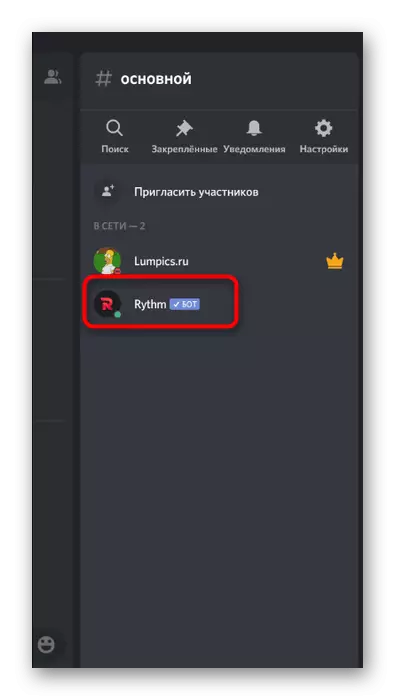
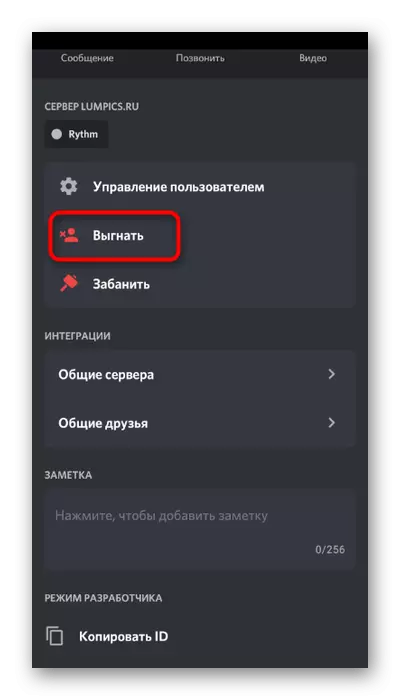
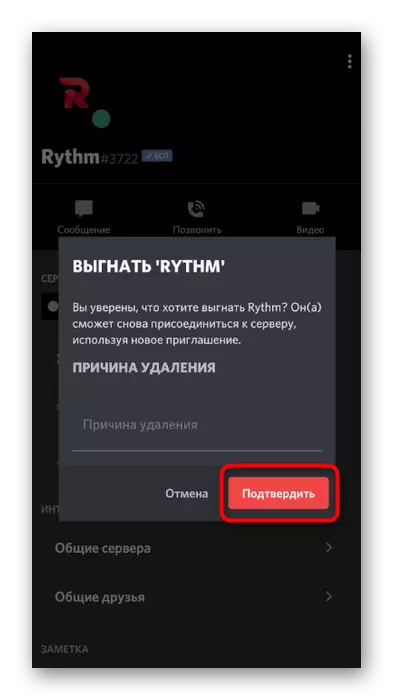
אם האפשרות עם בוט ברשימת המשתתפים בשרת עצמו אינה מתאימה לך, תוכל לפתוח את אותה רשימה באמצעות ההגדרות. היתרון של גישה זו טמון בעובדה כי אתה יכול להגדיר מסנן או מיד להסיר כמה בוטים.
- לחץ על שם השרת כדי להתקשר לתפריט פעולה.
- באמצעות חלון חדש, עבור אל "הגדרות".
- מצא את "ניהול המשתתפים" והקש על "המשתתפים".
- שכב בין כל הבוט או השתמש בחיפוש. לחץ על שלושה נקודות אנכיות לימין כדי להציג את תפריט הפעולה.
- בין רשימת האפשרויות הזמינות, בחר "פליטה".
- תהיה הודעה כי יש לאשר.
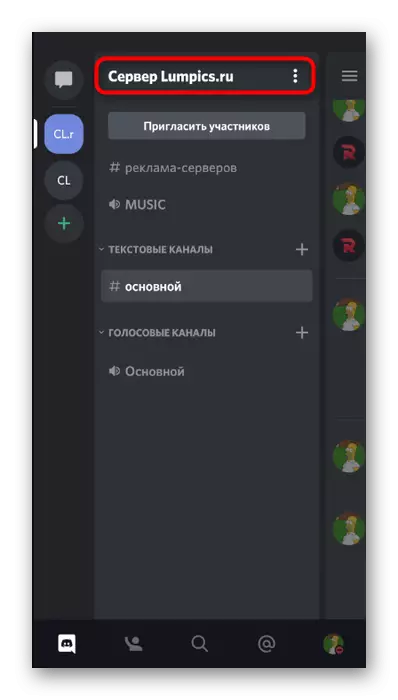
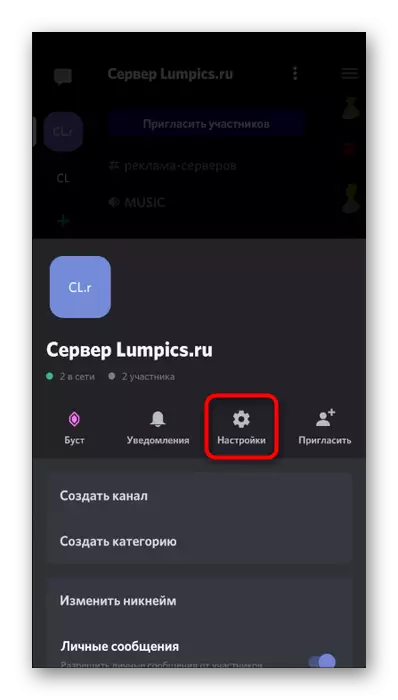
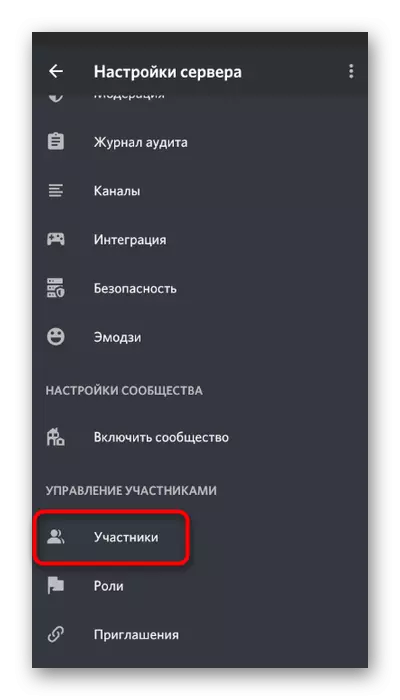
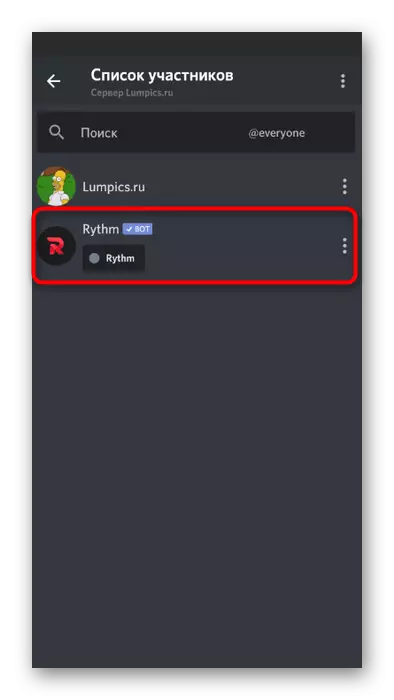
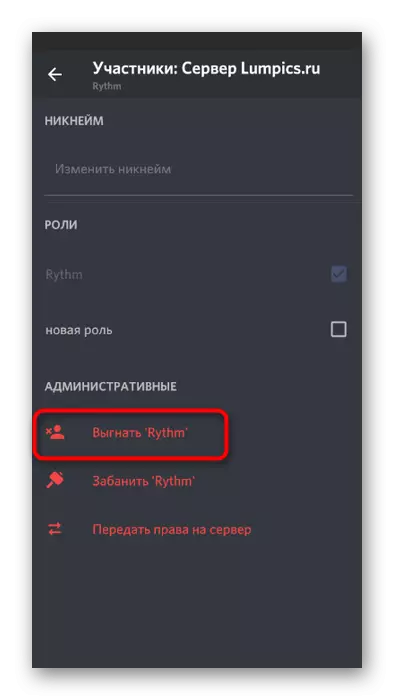
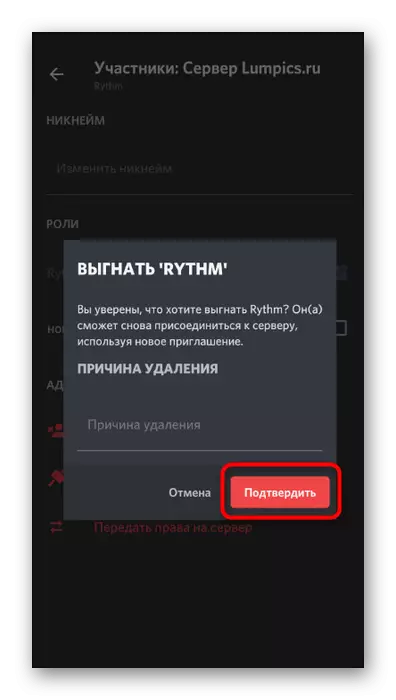
שיטה 2: הגבלת זכויות לבוט
הבוט יכול להיות מושבת את כל הזכויות, כך שהוא כבר לא יכול לשלוח הודעות או לנהל את המשתתפים. כן, זה יגרום טעויות בעבודתו, אבל אם אתה רק רוצה להשבית אותו לזמן מה, ולא למחוק כחבר, שיטה זו היא החלופה היחידה.
- בתפריט הגדרות שרת, בחר את הקטע "תפקידים" ב"ניהול משתתפים ".
- ברשימת התפקידים, למצוא בוט קשור (בדרך כלל יש לו שם דומה).
- לאחר בחירה, הקפד להגביל את זכויות מנהל המערכת, מציאת אישור זה בלוק "זכויות בסיסיות".
- כל תיבות הסימון האחרות מורידות באופן בלעדי על ידי העדפות אישיות, דוחפות את בקבוק הבוט.